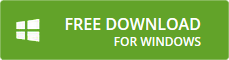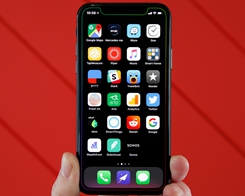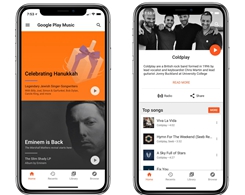Cara menampilkan file tersembunyi dari usb dan kartu memori di windows 10

“Kemarin, ketika saya menghubungkan drive USB eksternal saya ke USB saya Windows 10 komputer, saya terkejut, saya menemukan bahwa file media saya hilang. Saya juga tidak menghapus file atau memindahkannya ke komputer saya. Mohon saran solusi apa pun untuk mendapatkan kembali data saya. Terima kasih atas bantuan Anda."
Drive USB eksternal telah menjadi hal biasa bagi orang untuk menggunakannya sebagai media penyimpanan data. Bahkan, individu menggunakan kartu memori (SDXC) dalam kartu smartphones, tablet, laptop, camcorder, kamera, dan CCTV sebagai solusi penyimpanan yang nyaman. Tetapi, kadang-kadang, data yang disimpan pada media penyimpanan ini mungkin tidak muncul ketika dilihat menggunakan File Explorer.
Di blog ini, kami akan membagikan alasan umum mengapa file media disembunyikan di drive USB dan kartu memori. Kami juga akan berbagi metode berbeda tentang cara menampilkan file media tersembunyi dari drive USB dan kartu memori Windows 10.
Mengapa data drive USB atau kartu memori menjadi tersembunyi?
Data drive penyimpanan eksternal dapat menjadi tersembunyi karena berbagai alasan. Beberapa alasan umum untuk data disembunyikan di drive USB atau kartu memori adalah sebagai berikut:
- Virus: Ketika Anda menghubungkan drive USB atau kartu memori ke sistem apa pun untuk transfer data yang tidak memiliki perangkat lunak antivirus terbaru, perangkat penyimpanan mungkin terinfeksi virus komputer. Virus dapat mengubah atribut file tertentu sebagai tersembunyi, hanya-baca. Bahkan dapat menghapus file atau merusak media penyimpanan, sehingga membuat data tidak dapat diakses.
- Kesalahan manusia: Ada kemungkinan file media disembunyikan oleh Anda beberapa saat sebelumnya, dan Anda lupa melakukannya.
Metode untuk menampilkan file media yang tersembunyi di drive USB dan kartu memori
Dengan menggunakan Google Chrome
Untuk menemukan semua file (termasuk yang tersembunyi) yang ada pada perangkat penyimpanan eksternal dengan menggunakan Google Chrome, lakukan hal berikut:
- Hubungkan drive USB eksternal yang terkena atau kartu memori ke komputer Anda.
- Note huruf drive perangkat penyimpanan.
- Buka Google Chrome dan pada bilah alamat, ketik file: /// x: lalu tekan Memasukkan. (Ganti di sini x dengan huruf drive dari perangkat penyimpanan eksternal.) The Chrome browser akan mengindeks semua item yang ada di drive eksternal, termasuk file yang disembunyikan.
Dengan menggunakan Control Panel
Untuk menyembunyikan data dari perangkat penyimpanan eksternal dengan menggunakan Control Panel, lakukan hal berikut:
- tekan Windows kunci dan ketik "panel kendali" lalu tekan Memasukkan.
- Pada jendela "Control Panel", klik "Penampilan dan Personalisasi. "

- Di bawah "Opsi File Explorer"Bagian, klik"Tampilkan file dan folder tersembunyi" tautan.

- Di "Opsi File Explorer”Kotak dialog, pilih“Tampilkan file, folder, dan drive tersembunyi" tombol radio. Kemudian, gulir ke bawah dan hapus centang pada "Sembunyikan file sistem operasi yang dilindungi (Disarankan)”Kotak centang.

- Di Peringatan kotak pesan, klik Iya. Lalu klik baik.
Semua file yang tersembunyi akan terlihat — termasuk $ RECYCLE.BIN dan Informasi Volume Sistem.
Dengan menggunakan File Explorer
Untuk menyembunyikan data dari perangkat penyimpanan eksternal dengan menggunakan File Explorer, lakukan hal berikut:
- Pada File Explorer, buka Melihat dari menu bar.
- Periksalah "Barang tersembunyi”Kotak centang. Kemudian, klik pada Pilihan.

- Pilih "Ubah folder dan opsi pencarian. "
- Di "Pilihan folderKotak dialog, klik Melihat
- Dibawah "Pengaturan lanjutan"Bagian, gulir ke bawah dan hapus centang"Sembunyikan file sistem operasi yang dilindungi (Disarankan). "
- Di Peringatan kotak pesan, klik Iya. Lalu klik baik.
Semua file yang tersembunyi akan muncul di drive penyimpanan eksternal.
Dengan menggunakan PowerShell
Untuk menyembunyikan data dari perangkat penyimpanan eksternal dengan menggunakan PowerShell, lakukan hal berikut:
- tekan Windows + X kunci atau klik kanan Windows logo untuk membuka Akses Cepat
- Pilih Windows PowerShell (Admin) untuk membuka PowerShell dengan hak Administrator.
- Pada prompt, ketik attrib -h -r -s / s / d x: *. * dan tekan Memasukkan. Note: Sini ganti x dengan huruf drive dari drive penyimpanan eksternal.

- Buka drive penyimpanan eksternal untuk melihat file yang tersembunyi.
Anda dapat menyembunyikan semua kecuali "Informasi Volume Sistem" dari drive penyimpanan eksternal.
Dengan menggunakan Command Prompt
Untuk menyembunyikan data dari perangkat penyimpanan eksternal dengan menggunakan Command Prompt, lakukan hal berikut:
- tekan Windows + R untuk membuka Lari.
- Tipe cmd dan klik baik atau tekan Memasukkan.
- Pada prompt, ketik x: dan tekan Memasukkan. (Ganti di sini x dengan huruf drive penyimpanan eksternal.) Direktori akan berubah ke drive penyimpanan eksternal.
- Pada prompt, ketik attrib -h -s / s / d lalu tekan Memasukkan.

- Buka drive penyimpanan eksternal untuk melihat file yang tersembunyi.
Tips Bonus
- Selalu memindai drive penyimpanan Anda sebelum mentransfer data ke atau dari komputer.
- Selalu perbarui peranti lunak antivirus Anda untuk menyimpan tanda tangan virus terbaru.
- Selalu cadangkan file penting untuk menghindari kehilangan data.
Kesimpulan
Posting ini membagikan berbagai metode tentang cara menampilkan file media tersembunyi di drive USB dan kartu memori aktif Windows 10 (juga Windows 7). Setelah Anda menyembunyikan file media yang disembunyikan oleh virus, salin semua data penting dari drive dan format untuk menghapus malware apa pun. Akhirnya, salin file kembali dari PC ke media penyimpanan eksternal. Atau, Anda dapat menggunakan perangkat lunak antivirus untuk memindai drive USB atau kartu memori untuk menghapus virus atau perangkat lunak berbahaya lainnya.
Jika metode pemecahan masalah di atas tidak dapat menyembunyikan data media yang disembunyikan, maka itu mungkin telah dihapus. Anda dapat mencoba a perangkat lunak pemulihan foto untuk memulihkan file yang dihapus dari drive USB atau kartu memori aktif Windows 10. Perangkat lunak ini bahkan dapat membantu Anda memulihkan data Anda yang hilang dari media penyimpanan yang korup.